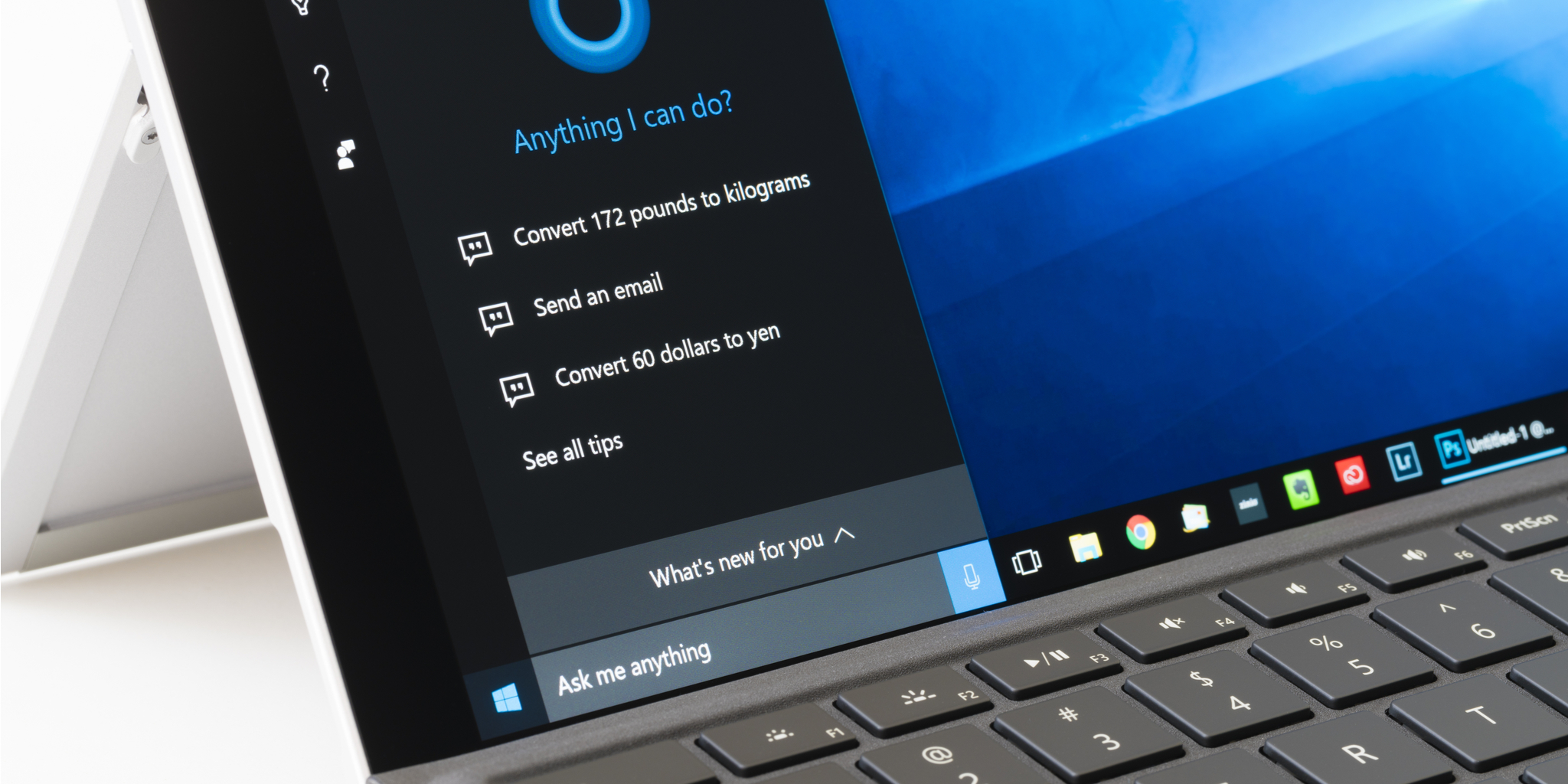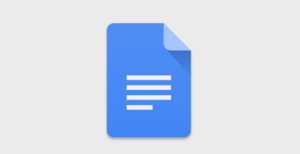NESABAMEDIA.COM – Tahukah Anda bahwa suara dari setiap aplikasi di Windows ini berbeda-beda? Mulai dari suara notifikasi Windows seperti calendar reminder, system notification, critical battery alarm, low battery alarm dan lain sebagainya. Suara-suara tersebut bisa diatur sedemikian rupa di Windows tanpa bantuan aplikasi manapun.
Anda juga bisa mengatur suara ketika laptop dinyalakan (Start Up) atau laptop dimatikan (Shut Down). Tentu, Anda merasa bosan dan ingin mengganti suara tersebut dengan suara lain agar enak didengar. Nah, mungkin Anda berpikir apakah bisa mengganti suara tersebut di Windows? Tentu bisa!
Anda tentu bisa mengganti suara notifikasi ataupun suara start up di windows, bahkan bisa menambahkan suara pada event lainnya di laptop Anda. Untuk itu, Yuk simak penjelasan mengenai cara mengganti suara startup di Windows 10.
Cara Mengganti Suara Startup di Windows 10
Berikut ini cara mengganti suara start up di Windows 10 tanpa aplikasi apapun.
1. Ketikkan control panel pada mesin pencarian, tekan enter.
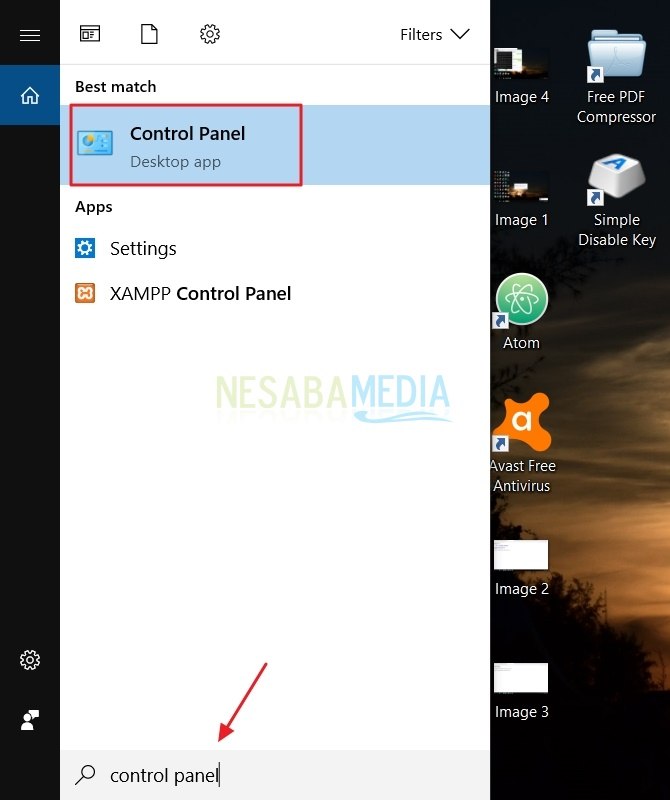
2. Setelah control panel terbuka, pilih menu Hardware and Sound.

3. Kemudian pilih menu Sound untuk mengubah suara di Windows.
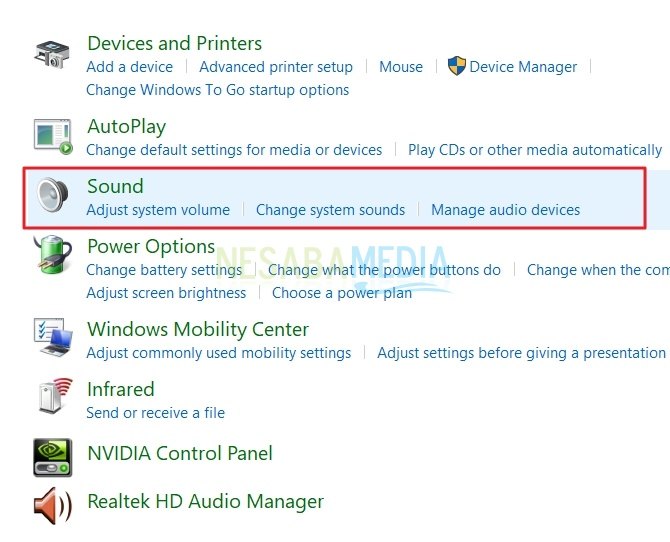
4. Setelah kotak dialog yang baru terbuka, pilih tab sound. Pada program event, silahkan cari Windows Log On kemudian centang kotak Play Windows Star-Up sound. Anda bisa memilih suara yang Anda inginkan pada bagian Sounds. Jika ingin mendengar suara tersebut, klik Test. Setelah selesai, Klik Ok.
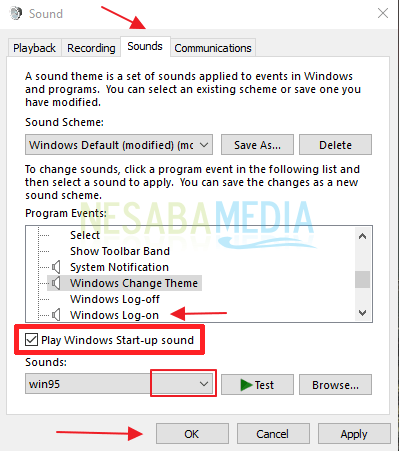
Nah, Sudah tahu, kan? Begitulah cara mengganti suara start up di Windows 10 dengan mudah dan hanya menggunakan control panel. Sekarang Anda bisa menambahkan suara pada notifikasi tertentu atau bahkan mengganti suara tersebut. Selamat mencoba tutorial di atas. Terima kasih dan semoga bermanfaat!
Editor: Muchammad Zakaria
Download berbagai jenis aplikasi terbaru, mulai dari aplikasi windows, android, driver dan sistem operasi secara gratis hanya di Nesabamedia.com: